
هاست ایران
هاست لینوکس cpanel ایران واقع در پایتخت ایران با استفاده از سخت افزارهای قدرتمند با هارد نسل جدید NVMe ( بیست برابر پر سرعت تر از هارد sata) با وب سرور لایت اسپید آماده میزبانی کاربران گرامی وان سرور میباشد.
مزایای هاست ایران:
هاست ایران پرسرعت وان سرور دارای کنترل پنل سی پنل (Cpanel) و وب سرور لایت اسپید ( LiteSpeed ) با مشخصات سخت افزار قدرتمند و هارد NVMe (ان وی ام ای) میباشد. این هارد بیش از ۲۰ برابر سریعتر از هاردهای Sata3 و درعمل بیش از ۵برابر سریعتر از هاردهای SSD میباشد.
سرعت لود بالا یکی از ویژگی های مهمی است که استفاده از هاست ایران برای شما به ارمغان می آورد. کیفیت عالی، آپتایم بالا، پهنای باند نامحدود ، قیمت مناسب و پشتیبانی 24 ساعته بخش فنی از نقاط قوت هاست ایران وان سرور میباشد. به مدت 7 روز تمام پلن ها در صورت عدم رضایت شما قابل برگشت است.
پلن های هاست ایران
| مشخصات | IRHost-1 | IRHost-2 | IRHost-3 | IRHost-4 |
|---|---|---|---|---|
| Storage/فضا | 500MB | 1000MB | 2000MB | 5000MB |
| Core/هسته | 2v Core | 2v Core | 2v Core | 2v Core |
| Ram/رم | 1GB | 2GB | 2GB | 2GB |
| i/o | 1GB | 1GB | 1GB | 1GB |
| BW/ترافیک | نامحدود | نامحدود | نامحدود | نامحدود |
| Disk/نوع هارد | NVMe Disk | NVMe Disk | NVMe Disk | NVMe Disk |
| OS/سیستم عامل | CloudLinux | CloudLinux | CloudLinux | CloudLinux |
| Panel/کنترل پنل | Cpanel | Cpanel | Cpanel | Cpanel |
| WebServer/وب سرور | LiteSpeed | LiteSpeed | LiteSpeed | LiteSpeed |
| UpTime/آپتایم | 99.99% | 99.99% | 99.99% | 99.99% |
| PHP Version | 7.1 تا 8.2 | 7.1 تا 8.2 | 7.1 تا 8.2 | 7.1 تا 8.2 |
| Addon/دامین | یک عدد | یک عدد | یک عدد | یک عدد |
| Aliases/ساب دامنه | نامحدود | نامحدود | نامحدود | نامحدود |
| FTP-Mysql و ... | نامحدود | نامحدود | نامحدود | نامحدود |
| SSL رایگان | ||||
| تغییر ورژن PHP | ||||
| دسترسی ترمینال | ||||
| پشتیبانی لاراول | ||||
| پشتیبانی پایتون | ||||
| زمان تحویل | آنی | آنی | آنی | آنی |
| انتقال رایگان | ||||
| بک آپ هفتگی | ||||
| پشتیبانی | ||||
| ماهیانه/تومان | 42,090 | 69,000 | 129,720 | 217,350 |
| سه ماهه/ تومان | 125,580 | 207,000 | 389,160 | 652,050 |
| شش ماهه/تومان | 251,160 | 414,000 | 777,630 | 1,304,790 |
| سالیانه/تومان | 426,420 | 702,420 | 1,321,350 | 2,218,350 |
| سفارش | سفارش | سفارش | سفارش |
پلــن مورد نظرتـــان را نیــافتید؟!
همین حالا پلن انتخابی یا کانفیگ اختصاصیتان را درخواست کنید
پشتیبانی 24/7
وان سرور با تیمی قدرتمند پشتیبانی 24 ساعته در هفت روز هفته را برای کاربران گرامی وان سرور تدارک دیده تا در هر زمان افتخار خدمت رسانی داشته باشد. پشتیبانی از طریق تیکت و تماس.

آپتایم 99.99%
سرورهای وان سرور از معتبرترین دیتاسنترهای جهان که دارای تضمین آپ تایم 99.99% میباشند، تیم وان سرور به صورت 24 ساعته در حال مانیتورینگ سرورها هستند تا در صورت وجود هرگونه اختلال و مشکل سریعا پیگیر حل مشکل باشند.

بک آپ گیری خودکار
با بک آپ گیری خودکار هاستینگ وان سرور، دیگر نگران بک آپ سایتتون نباشید، آرشیو های بک آپ به راحتی در کنترل پنلتان قابل دانلود و بازیابی میباشد

هارد NVMe
پرسرعت ترین هارد تا لحظه حال از نوع ssd Nvme میباشد که با اختلاف زیادی از رقبای نوع دیگر هاردها انتقال دیتا دارد، انتقال دیتا با سرعت تقریبا 8GB/s تجربه کاربری بهتری را در مجازی ها به نمایش میگذارد.

ترافیک نامحدود
ترافیک این نوع سرور از وان سرور به صورت نامحدود بوده و هیچ محدودیت ترافیک و پهنای باندی اعمال نشده.

وب سرور LiteSpeed
استفاده از وب سرور قدرتمند لایت اسپید (LiteSpeed) امکان پردازش سریعتر با امکانات بیشتر از جمله قابلیت کش لایت اسپید را برای شما فراهم میکند.
سوالات متداول
برخی از سوالاتی که ممکن است در ابتدا داشته باشیدثبت سفارشات هاست در وان سرور آنی است. به محض پرداخت مشخصات برای شما ایمیل خواهد شد.
بله! در صورتی که هاست شما با کنترل پنل cpanel بوده به صورت رایگان از سمت تیم وان سرور امکان انتقال وجود دارد. به این منظور از طریق پنل کاربری بخش ارسال تیکت پشتیبانی اقدام به ارسال تیکت کنید تا همکاران بررسی و انتقال هاستتون رو انجام بدن.
این هارد بیش از ۲۰ برابر سریعتر از هاردهای Sata3 و درعمل بیش از ۵برابر سریعتر از هاردهای SSD میباشد.به همین دلیل که ارتباط هاستینگ با هارد کاملا مستقیم است این حجم تبادلات در هارد NVMe بسیار بالاتر رفته که باعث کاهش شدید تاخیر زمانی پاسخ ( Load Avg ) شده.
ارتقا در هر زمان تاریخ سررسید با وجود منابع سخت افزاری مقدور است، تنزل سرویس نیز فقط در زمان تمدید سرویس میسر خواهد بود.
بله، این قابلیت در تمامی هاستهای وان سرور مقدور است. همچنین اگر نیاز به ssl اختصاصی داشتید هم از ( بخش فروش ssl سایت ) میتوانید سفارش ثبت کنید.
اگر جواب سوالتان را نیافتید، میتوانید از لینک زیر در بخش تماس با ما از طریق پلهای ارتباطی با ما در ارتباط باشید.
نظرات مشتریان
برخی از نظرات مشتریان وان سرور
فرشید
“ من از سرویس هاست لینوکس استفاده میکنم . سرویس مناسبی بوده ”

کاظم
“ از سرور مجازی استفاده میکنم. نسبت به سرویس های سایر سرویس دهندگانی که تست کرده ام، از کیفیت مطلوبی برخوردار بوده و پشتیبانی نیز همیشه پاسخگوست. ”

shahrekord-team
“ از سرور مجازی هلند استفاده میکنم. از سایت و پشتیبانی راضی هستم. ”

امیر
“ وان سرور را اگر بخواهم در یک کلمه توصیف کنم " بی نظیر " ، هم سرویس خوب ، هم قیمت مناسب و از همه مهم تر پشتیبانی عالی که در کمترین زمان با روی خوش همیشه پاسخگو هستید ، من از شرکت های دیگه هم سرور مجازی دارم و یک سرویس با یک مشخصات و از یک دیتا سنتر هم از شما داشتم و هم از یک شرکت معتبر دیگه که سرویس شما با اختلاف زیاد برنده بود و وقتی تیکت بهشون میزدم و میگفتم هیچ پاسخ درستی هم نمیتونستند بدهند ، امیدوارم همیشه این روحیه و پشتکاری که دارید و نتیجه آن رضایت مشتریانی مثل من هست که با خیال راحت و افتخار به دیگران معرفی کردم و میکنم را حفظ کنید. ”

میلاد
“ از سرور مجازی استفاده میکردم. پشتیبانی قوی، سرویس مطلوب، تا الان 3 تا هم مشتری آوردم، خودم چون دیگه احتیاجی نداشتم تا الان مجبور به ترکش شدم ”

حامد
“ از سرور مجازی گرین استفاده میکنم. نسبت به قیمتش خوبه ولی با این وضعی که اینترنت ایران رو خراب کردن بخاطر فیلترینگ، کارایی وی پی اس خیلی پایین اومده ”
جزیره آموزشی
برخی از پستهای آموزشی پیشنهادی
آموزش آپلود فایل به هاستتان بدون نیاز به آپلود !! (فقط با یک کلیک)
آموزش آپلود فایل به هاستتان بدون نیاز به آپلود !! (فقط با یک کلیک)در این پست آموزش یک ترفند جالب و کاربردی و بسیار سریع رو به شما آموزش خواهیم داد.بار ها برای شما پیش اومده که یک فایل که در فضای اینترنت بوده (مانند وردپرس) رو در کامپیوتر خود دانلود و سپس به هاستتون آپلود کردید.، اگر بدانید این عملیات متناسب با سرعت اینترنت شما هم زمان بر هست و هم از ترافیک شما کاسته میشه، اما این ترفند فقط با وارد کردن چند دستور و ایجاد فایل و کلیک روی آن این عمل را با سرعت بالا بدون نیاز به کاهش ترافیک شما انجام خواهد شد!! ( نکته قابل توجه این است که فایل آپلودی شما در هاستتون باید دارای یک لینک مستقیم در فضای اینترنت باشه و به سرور هاست مورد نظرتون پینگ بده )به طور مثال میخواهیم یک فایل وردپرس رو در هاست اپلود کنیم:ابتدا یک فایل با پسوند .php در دایرکتوری که میخواهیم فایل را آپلود کنیم میسازیم ( مانند: upload.php )سپس فایل رو ادیت کرده و دستور زیر را وارد میکنیم:<?phpcopy("https://fa.wordpress.org/wordpress-4.5.3-fa_IR.zip", "file.zip");?>بجای لینک وردپرس هر لینکی رو که نیاز به آپلود دارید رو میتونید جایگزین کنید. حال فایل مورد نظر رو از طریق مرورگر فراخوانی میکنیم و فایل به صورت خودکار از طریق هاست دانلود خواهد شد :)امیدوارم آموزش خوبی از وان سرور برای شما بوده باشه، اگر سوال یا پیشنهادی بود از قسمت نظرات با ما درمیان بگذاریدکپی برداری بدون ذکر منبع مجاز نمیباشدBy: one3erver.com
ادامه مطلب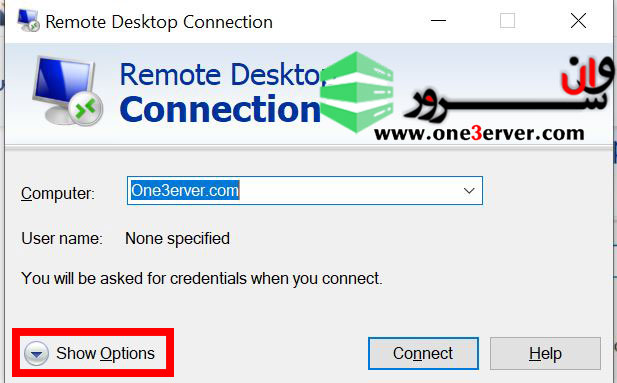
آموزش انتقال فایل از کامپیوتر به سرور مجازی (VPS) و برعکس
آموزش انتقال فایل از کامپیوتر به سرور مجازی(VPS)گاهی نیاز داریم یکسری فایل را از کامپیوتر یا لپ تاپ به سرور مجازی انتقال دهیم و سرویس هایی مثل FTP و … در دسترس ما نیست و می خواهیم هنگام ریموت زدن با RDP بتوانیم این کار را انجام دهیم. در این مقاله آموزش انتقال فایل از کامپیوتر به سرور مجازی و برعکس را به شما عزیزان آموزش خواهیم داد.انتقال فایل بین VPS و کامپیوترابتدا نرم افزار ریموت دسکتاپ را باز کنید یا با فشردن کلید ترکیبی Win+R محیط Run را باز کنید. سپس تایپ MSTSC کلاینت کانکشن ریموت دسکتاپ را باز کنید.سپس روی گزینه Show Options کلیک کنید.سپس به تب Local Resources بروید و در بخش Local Devices and Resources روی گزینه More بزنید.اکنون درایوی که میخواهید برای انتقال فایل بین کامپیوتر و سرور مجازی از آن استفاده کنید را در قسمت زیرین Drives انتخاب کنید. سپس OK را بزنید.اکنون به سرور مجازی متصل شوید و به قسمت File Explorer بروید.همانطور که مشخص است درایو E از کامپیوتر من در سرور مجازی قایل دسترس است و می توانم از آن فایل بردارم یا فایل در آن بریزم.توجه داشته باشید که انتقال فایل بین سرور و کامپیوتر شما به صورت دانلود و آپلود صورت میگیرد و به اندازه حجم فایل انتقالی از اینترنت شما استفاده می شود.نتیجه گیریانتقال فایل بین VPS و کامپیوتر یکی از نیاز های ضرروی برای کاربران است. در این مقاله آموزش انتقال فایل بین کامپیوتر و سرور مجازی را به شما عزیزان آموزش دادیم.
ادامه مطلب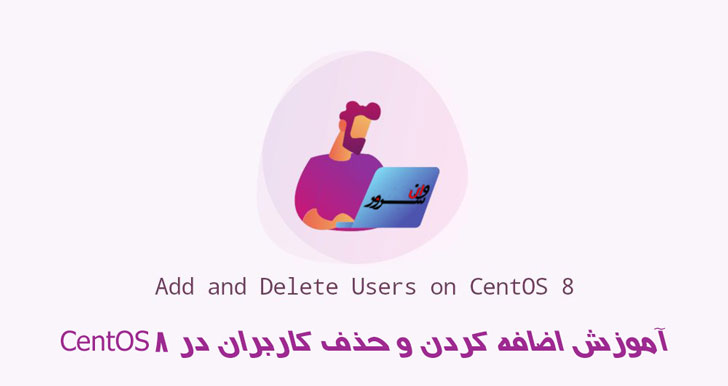
آموزش اضافه کردن و حذف کاربران در CentOS 8
آموزش اضافه کردن و حذف کاربران در CentOS 8یکی از اولین کارها هنگام تهیه سرور لینوکس جدید ، اضافه کردن و حذف کاربران است. هر کاربر می تواند سطح مجوزهای مختلف و تنظیمات خاص برای برنامه های مختلف، خط فرمان و رابط کاربری گرافیکی داشته باشد. در این مقاله نحوه اضافه کردن و حذف کاربران در CentOS 8 توضیح داده شده است. پیش نیازها برای اینکه بتوانید کاربران را ایجاد و حذف کنید ، باید به عنوان root یا کاربر با امتیازات sudo وارد شوید . نحوه افزودن کاربر در CentOS 8در CentOS می توانید با استفاده از دستور useradd یک حساب کاربری جدید ایجاد کنید و به دنبال آن نام کاربری که می خواهید ایجاد کنید. به عنوان مثال ، برای ایجاد یک حساب کاربری جدید با نام "one3erver" باید اجرا شود: sudo adduser one3erverاین فرمان هیچ خروجی ایجاد نمی کند.دستور، این کاربر و دایرکتوری خانه کاربر ( /home/one3erver ) را ایجاد کرده و پرونده ها را از فهرست /etc/skel فهرست خانه کاربر کپی می کند. در فهرست خانه ، کاربر می تواند پرونده ها و دایرکتوری ها را بنویسد ، ویرایش و حذف کند. اگر به عنوان root وارد شوید ، لازم نیست که هر فرمان را با sudo اضافه کنید. در مرحله بعد ، باید برای کاربر جدید رمزعبور تنظیم کنید تا کاربر بتواند وارد سیستم شود. sudo passwd one3erver از شما خواسته می شود رمز عبور را وارد کنید و تأیید کنید: Changing password for user one3erver.New password: Retype new password: passwd: all authentication tokens updated successfully اطمینان حاصل کنید که از یک رمزعبور قوی استفاده می کنید که حاوی حروف بزرگ ، حروف کوچک ، اعداد و کارکترهای خاص است. اعطای امتیازات sudoبه طور پیش فرض در CentOS ، اعضای گروه دارای دسترسی sudo هستند. اگر می خواهید کاربر تازه ایجاد شده دارای دسترسی administrative باشد ، کاربر را به گروه اضافه کنید : sudo usermod -aG wheel one3erver همچنین می توانید با تغییر پرونده sudoers ، دسترسی کاربر sudo را پیکربندی کنید . نحوه حذف کاربر در CentOS برای حذف یک حساب کاربری دیگر لازم نیست ، دستور userdel و به دنبال آن نام کاربر را فراخوانی کنید. برای مثال ، برای حذف حساب کاربری با نام "one3erver": sudo userdel one3erverاین فرمان هیچ خروجی ایجاد نمی کند. دستور فوق بدون حذف پرونده های کاربر، کاربر را حذف می کند. کاربر همچنین از هر گروهی که به آن تعلق دارد حذف می شود. برای حذف کاربر و حذف فهرست اصلی و ایمیل های آن ، گزینه -r را به userdel منتقل کنید: sudo userdel -r one3erver نتیجه گیری ما به شما نشان داده ایم که چگونه کاربران را در CentOS 8 اضافه کنید و حذف کنید. همان دستورات برای هر توزیع دیگر لینوکس اعمال می شود. CentOS و همچنین سایر توزیع های لینوکس یک سیستم عامل چند کاربره است. دانستن چگونگی افزودن و حذف کاربران یکی از مهارتهای اساسی است که هر کاربر لینوکس باید بداند.
ادامه مطلب









